Goliți cache-ul browser-ul Internet Explorer 11
diverse elemente ale paginii sunt înregistrate atunci când naviga pe Internet pentru a accelera de lucru în cache-ul browser-ului.
În cazul în care informațiile stocate în memoria cache devine în timp, cauza de încărcare a paginilor incorecte, sau atunci când utilizatorul dorește să șteargă toate datele de pe site-urile vizitate, necesitatea de a goli memoria cache.
De ce nevoia de numerar

Photo6 Internet Explorer 11
Cauzele browser-ul de frânare
Există mai multe motive principale pentru activitatea lentă a browser-ului:
- lipsa de putere a computerului;
- un imens număr de fișiere-cookie, umplerea excesivă a istoriei și a browser-ului cache;
- prezența componentelor browser-ului în exces și, de obicei, complet inutile, care apar de obicei după instalarea unor programe;
- perioadă lungă de timp după ultima defragmentarea hard disk;
- un număr mare de marcaje în browser;
- virus stație de lucru infectate.
Goliți memoria cache, Internet Explorer 11
Pe Internet Explorer 11, golirea memoriei cache este după cum urmează:
- lansarea browser-ul;
- în cazul în care nu există nici o bara de meniu, faceți clic pe «Alt + X», sau în browser-ul, faceți clic pe pictograma „Tools“ (care seamănă cu o roată);
- faceți clic pe „browser-ul Properties“ din meniu;
- selectați fila „General“ și faceți clic pe „Delete“;

Fotografii: Timp de curatenie fayloa
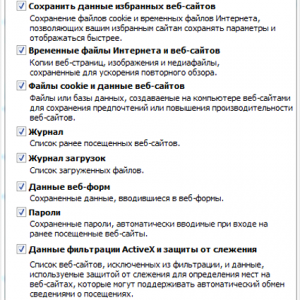
Foto: Selectarea parametrilor pentru a elimina
Bara de instrumente
O altă opțiune de compensare cache-ul browser-ului, fără de pornire sa este de a utiliza „Control Panel“.

Secvența de acțiuni este după cum urmează:

Foto: Bara de instrumente
prin CCleaner
CCleaner - o aplicație foarte util conceput pentru a creste performanta statie de lucru. Aceasta ajută să șteargă memoria calculatorului orice fișiere nedorite sau neutilizate de pe hard disk, inclusiv fișierele cache.

Foto: Programul CCleaner
cache Ștergerea browser-ului dvs. în CCleaner este după cum urmează:
- instalați dvs. o versiune a programului în cauză;
- selectați partea stângă a filei de aplicare „curățare“;
- în fila Windows, faceți clic pe Internet Explorer și plasați o bifă în opțiunile de ștergere fișier corespunzătoare;
- Rulați eliminarea făcând clic pe butonul din stânga al mouse-ului pe „curățare“.

Foto: ștergerea fișierelor
VERSIUNEA cache de IE6 - IE9
În diferitele versiuni de Internet Explorer mecanism de curățare cache-ul este ușor diferit.
- începe browser-ul și faceți clic pe „Tools“. Utilizați «Alt» Cu nici un meniu;
- selectați "Internet Options";
- Selectați „General“ și faceți clic pe „Delete Files“;

Foto: Fila General
- începe browser-ul și faceți clic pe „Tools“. Utilizați «Alt» Cu nici un meniu;
- în meniul care se deschide, selectați „Ștergeți istoricul de navigare“;

Foto: Opțiuni Internet
- începe browser-ul și faceți clic pe „Tools“. Utilizați «Alt» Cu nici un meniu;
- apoi selectați „Ștergeți istoricul de navigare“;
- în fereastra activă setați parametrul „Temporary Internet files“, în acest caz, eliminați indicatorii la ceilalți parametri;

Foto: Ștergere istoric navigare
Curățați cache-ul Internet Explorer este recomandat periodic. Acesta a înregistrat fișiere la care majoritatea apel pentru utilizator. De-a lungul timpului, el devine un depozit de informații inutile și neutilizate. O dimensiune semnificativă a memoriei cache afectează în mod negativ performanțele computerului.

Cum să introduceți setările routerului Asus? Detalii aici.
Cea mai bună opțiune - curățarea automată a memoriei cache, dar nu întotdeauna, această sarcină este efectuat corect. Ar trebui să știe că curățarea cache-ul ar trebui să încerce, în caz de frânare de calculator.